
Mündəricat:
- Təchizat
- Addım 1: Dizaynı InkScape -də yaradın
- Addım 2: Xüsusi Forma yaratmaq üçün.dxf faylını EasyEDA -ya idxal edin
- Addım 3: SMD montajı da daxil olmaqla istifadə edəcəyiniz komponentləri planlaşdırın
- Addım 4: Şematik qurun, Arduino proqramlaşdırıla bilər
- Addım 5: Bu Komponentləri "PCB Güncelleme" ilə PCB -yə əlavə edin
- Addım 6: Komponentləri PCB -yə yönləndirin
- Addım 7: Dizayn tamamlanana qədər daha çox komponent əlavə edin, lazım olduğu kimi döndərin
- Addım 8: PCB sifariş edin və isteğe bağlı olaraq SMD Build əlavə edin
- Addım 9: Proqramın Prototipi (.ino Fayl Əlavə Edildi)
- Addım 10: Yeni PCB-lərinizi açın və heyran olun! İsteğe bağlı - Əlavə hissələr
- Addım 11: ArduinoISP Proqramçısı ilə lövhəni proqramlaşdırın
- Addım 12: Layihənizdən zövq alın
- Müəllif John Day [email protected].
- Public 2024-01-30 07:44.
- Son dəyişdirildi 2025-01-23 12:54.

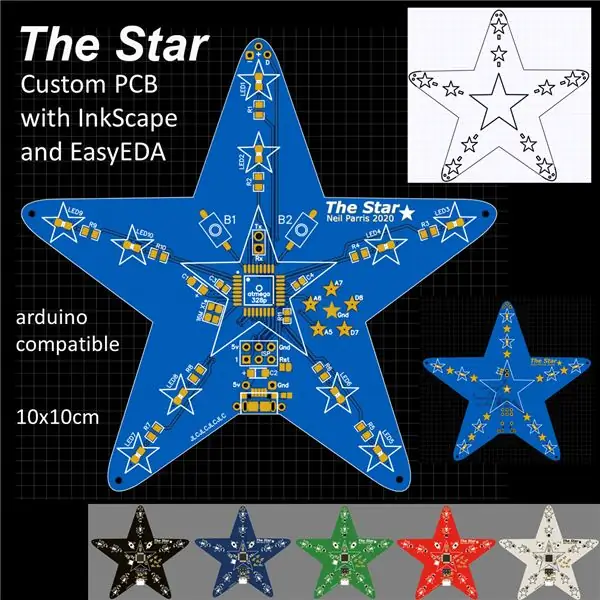
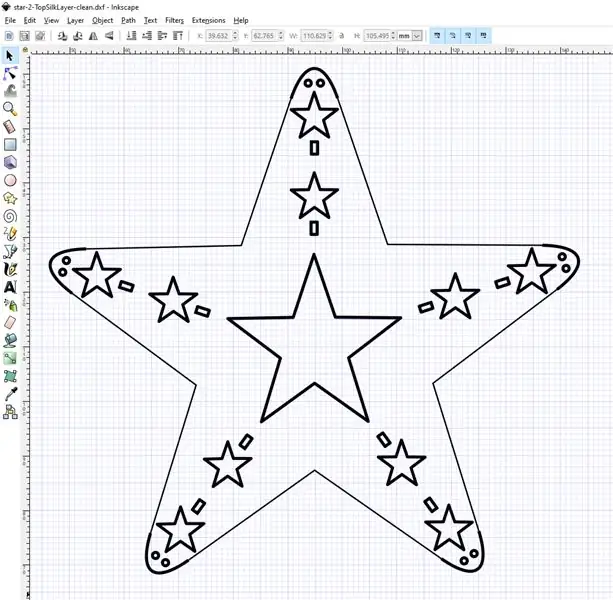
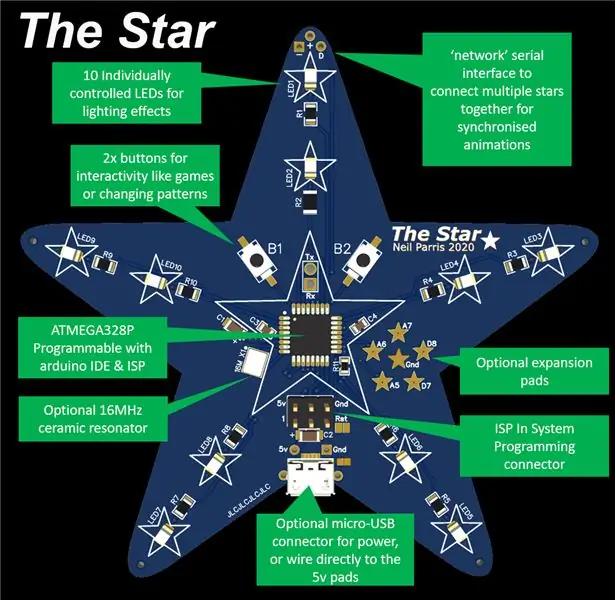

Həmişə xüsusi bir PCB dizayn etmək istəmişəm və onlayn alətlər və ucuz PCB prototipləri ilə indikindən daha asan olmayıb! Çətin lehimləmə işini xilas etmək üçün səth montaj komponentlərini kiçik həcmdə ucuz və asanlıqla yığmaq da mümkündür! 50 ABŞ dollarından aşağı olan 10x PCB sifariş etdim. PCB -lər vacib bir funksiyanı yerinə yetirərkən, komponentlərin düzeni görünüşünün vacib bir hissəsidir. Ulduzun nöqtələri ilə uyğunlaşmaq üçün lövhədəki komponentləri döndərdim.
Bu təlimat sizə öyrədəcək:
- Xüsusi PCB şəklini InkScape -də necə çəkmək olar (pulsuz, açıq mənbə qrafik vasitəsi)
- EasyEDA dövrə və PCB dizayn vasitələrindən necə istifadə etmək olar (pulsuz və onlayn, quraşdırma tələb olunmur!)
- Xüsusi PCB forması və ipək ekran üçün SVG -ni EasyEDA -ya necə idxal etmək olar
- Sadə bir 'Arduino' proqramlaşdırıla bilən MCU dizaynını necə tərtib etmək olar
- Lövhələrin hazırlanması və yığılması üçün JLCPCB səth montaj montajından necə istifadə olunur
"Ulduz" un xüsusiyyətləri
- Xüsusi 5 nöqtəli ulduz formalı PCB
- Cizgi işıqlandırma - hər tərəfdə 10x LED, iki tərəfli
- proqramlaşdırıla bilən arduino ATMEGA328P mikroctroller
- İnteraktivlik üçün 2x düymələr - sadə bir oyun edə bilərsiniz
- mikro USB ilə işləyir (seçim)
- Seriyalı rabitə ilə daha böyük animasiyalar üçün birdən çox ulduz (seçim)
Lövhələr alındıqdan sonra 02APR2020 YENİLƏNİB.
Təchizat
BOM (Bill of Materials) faylına və əlavə edilmiş sxematik PDF -ə baxın.
Əlavə edilmiş tam sxemə baxın.
Növbəti addımdan EasyEDA layihəsinə bir keçid -
Addım 1: Dizaynı InkScape -də yaradın
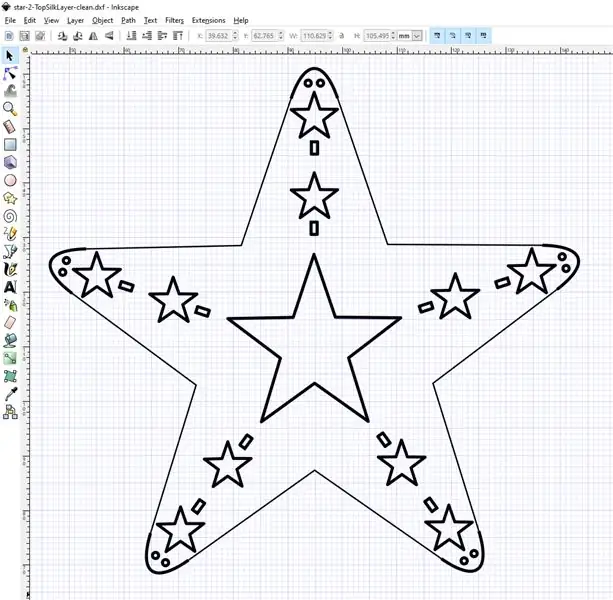
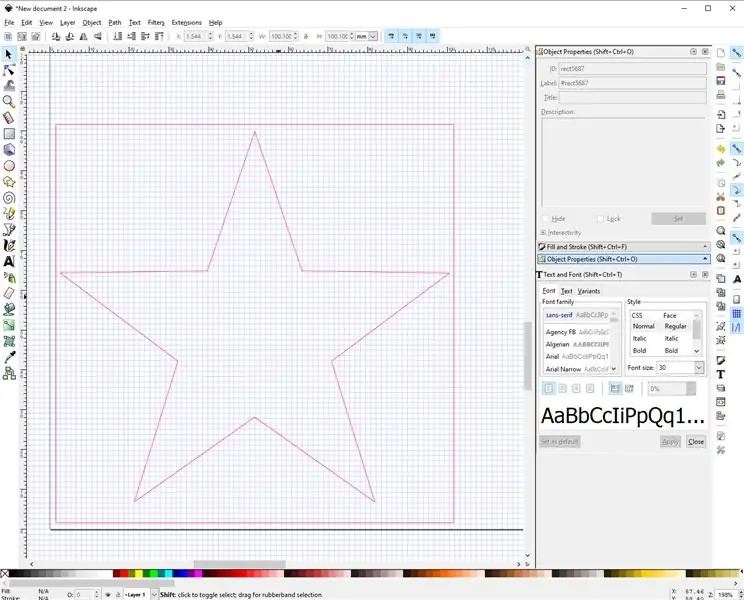
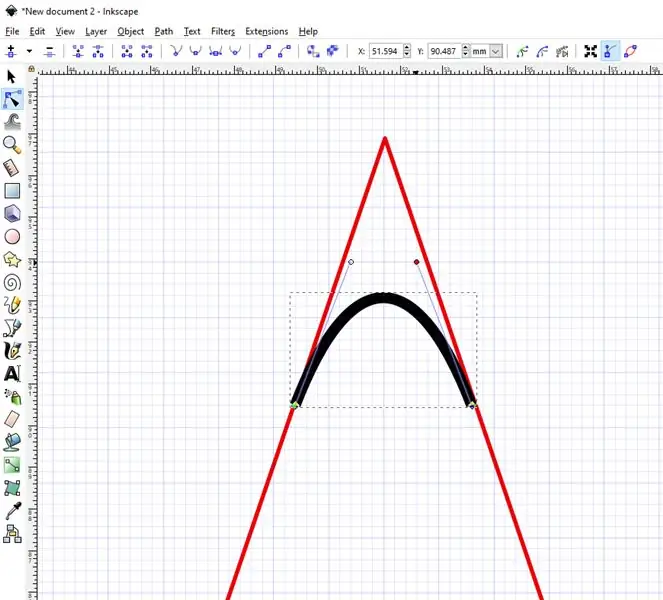
Əvvəlcə PCB-nin formasını və hər hansı bir ipək ekran sənətini PCB-yə keçirək.
- Inkscape'i yükləyin və quraşdırın
- Yeni bir sənəd yaradın
- 100x100 mm düzbucaq yaratmaq üçün düzbucaqlı alətdən istifadə edin. JLCPCB bu ölçüdə daha ucuz PCB -lər təklif edir.
- Çoxbucaqlı alətdən istifadə edərək düzbucaqlıya uyğun bir ulduz şəkli yaradın
-
Digər detalları əlavə edin, məsələn. LEDləri yerləşdirəcəyim kontur daxilində kiçik ulduz qrafikləri
- Ulduzun bir nöqtəsi üçün şəkillər əlavə edərək başlayın, məsələn. üst
- Bir bezier əyrisi istifadə edərək yuvarlaq bir künc əlavə edin (təhlükəsizlik üçün!)
- Bu nöqtədəki bütün şəkilləri seçin və onları qruplaşdırın
-
Daha sonra bu qrupu ulduzun digər nöqtələrinə kopyalaya və çevirə bilərik
"Redaktə et -> Klonla -> Kirəmitli klonlar yaradın"
-
Küncləri yuvarlamısınızsa, artıq lazım olmayan nöqtələri çıxarmalıyıq
- Bunu etmək üçün əyriləri birləşdirən düz xətləri əllə çəkdim
- Sonra orijinal ulduzu çıxarın
Bu şəklin 2 versiyasını qeyd edin
- A: silkscreen - İpək ekran üçün istifadə ediləcək bütün detallarla tam bir şəkil
- B: lövhənin konturu - yuxarıda göstərildiyi kimi, ancaq mərkəzdəki bütün detalları çıxararaq yalnız konturu buraxın. Bu, PCB -nin formasını təyin edəcək.
Hər iki faylın. DXF versiyasını saxla
- fayl -> Saxla ->.dxf
- Təyinatlardan istifadə edin
Misal inkscape.svg və.dxf faylları əlavə olunur.
Addım 2: Xüsusi Forma yaratmaq üçün.dxf faylını EasyEDA -ya idxal edin
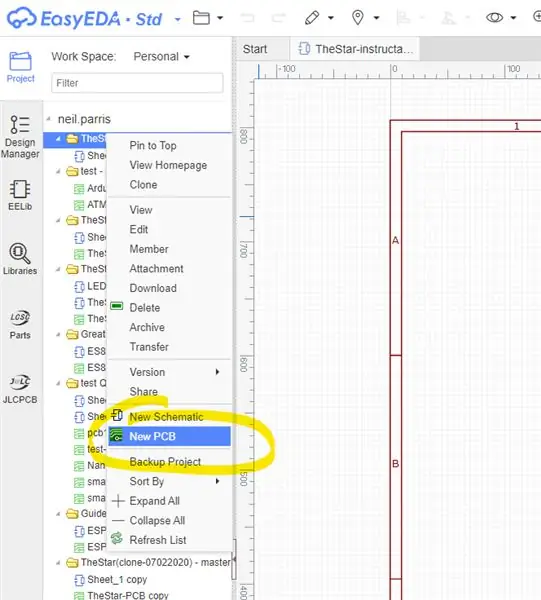
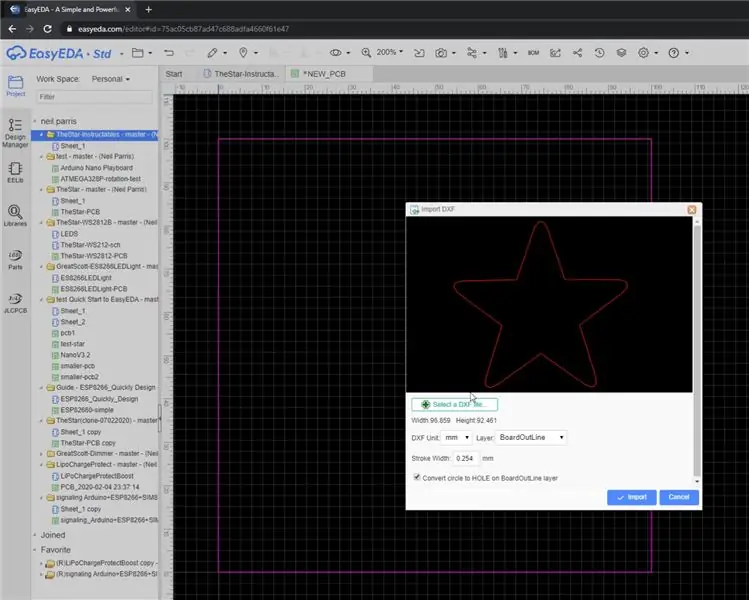
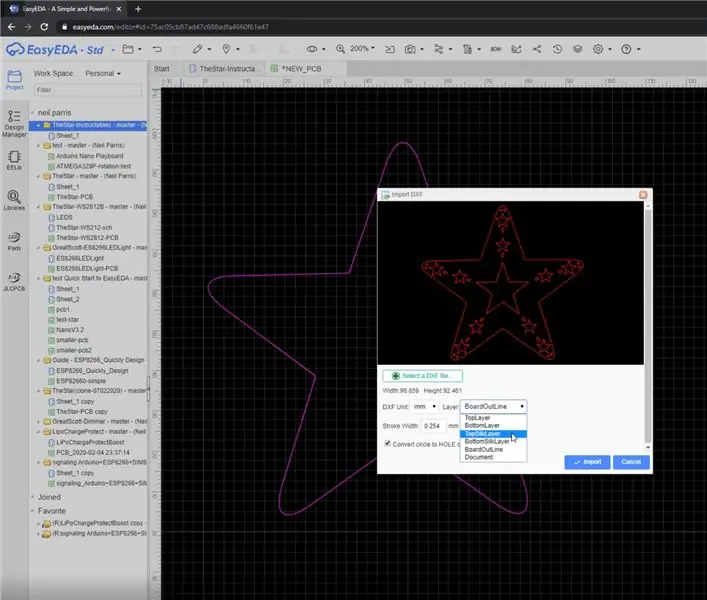
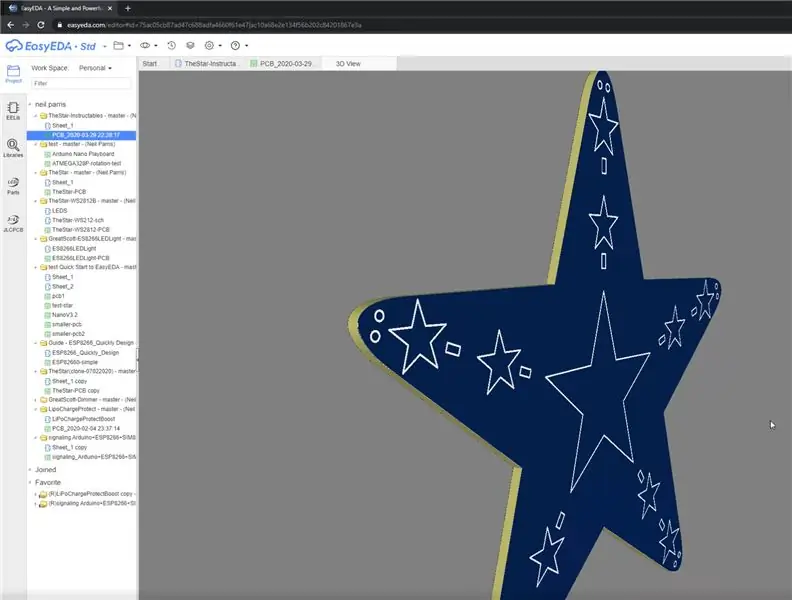
Bu addım EasyEDA onlayn alətində yeni bir layihə yaradacaq və PCB və ipək ekranın şəklini təyin etmək üçün.dxf faylını idxal edəcək. EasyEDA, pulsuz bir onlayn sxematik və PCB redaktorudur. Mövcud bir çox vasitədən birini yükləmək və quraşdırmaqdan daha asan olduğu üçün bunu seçdim. Ehtiyaclarım üçün əla görünür və PCB prototipləri və LCSC hissələri üçün JLCPCB ilə yaxşı birləşir.
Layihə və PCB yaradın
- Https://easyeda.com/ saytına daxil olun və pulsuz hesab yaradın.
-
İş sahənizdə yeni bir layihə yaradın
Şematik olaraq faylı saxla
-
Layihənin adını sağ vurun və "Yeni PCB"
- Varsayılanlar yaxşıdır (100x100 mm)
- Qeyd - geri qayıda bilərik və sonra sxemi düzəldə və komponentlər əlavə edə bilərik
-
Lövhənin konturunu idxal edin
- Fayl -> DXF idxal edin
- Inkscape -dən.dxf lövhəsi kontur faylını seçin
- Layerin 'BoardOutLine' olaraq ayarlandığını yoxlayın
- "İdxal et" düyməsini basın
- Mövcud 100x100 düzbucaqlıya qoyun
- Düzbucağı silin, yeni ulduz şəkli BoardOutLine -dir
- Çəhrayı BoardOutLine qatında olub olmadığını yoxlayın, yoxsa seçin və sağ üst paneldəki təbəqəni dəyişdirin.
-
İpək ekran görüntüsünü idxal edin
- Fayl -> DXF idxal edin
- Inkscape -dən.dxf silkscreen faylını seçin
- Layerin 'TopSilkLayer' olaraq ayarlandığını yoxlayın
- "İdxal et" düyməsini basın
- Lövhənin konturunun üstünə qoyun (dəqiqlik üçün siçan təkəri ilə yaxınlaşdırın)
-
3D önizləməyə baxaraq nəticələri yoxlayın
'Kamera' simgesini və '3d görünüşü' vurun
Növbəti addım - komponentləri əlavə edin:)
Addım 3: SMD montajı da daxil olmaqla istifadə edəcəyiniz komponentləri planlaşdırın
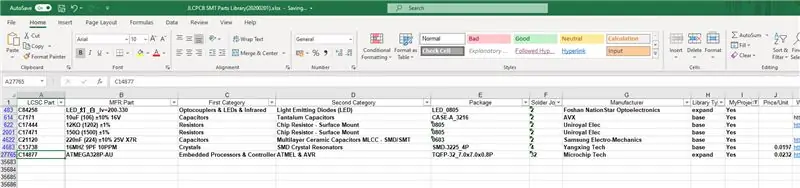
İndi xüsusi bir forma aldığımız üçün komponentlər əlavə etməyə başlaya bilərik.
Komponentləri birbaşa PCB redaktoruna yerləşdirə bilərsiniz, ancaq onları sxematik görünüşə əlavə etmək daha yaxşıdır və PCB -yə əlavə etmək üçün 'PCB -ni yeniləyin' düyməsini basın.
Qeyd - JLCPCB (https://jlcpcb.com/smt-assembly) tərəfindən təqdim olunan PCB montaj xidmətlərindən istifadə etmək üçün müəyyən bir siyahıdakı komponentlərdən istifadə etmək vacibdir.
-
XLS hissələri siyahısını yükləyin
- Hazırda -
- Http://jlcpcb.com/smt-assembly ilə əlaqələndirilir
Parça seçimi:
- baza
Ən ucuz seçim, "əsas" siyahıdakı hissələri istifadə etməkdir, çünki bunlar artıq seçmə və yerləşdirmə maşınlarına yüklənir
-
uzatmaq
Əlavə 'genişləndirilmiş' hissələr var, lakin hər biri üçün artan bir xərc var. məs. Bu layihədə istifadə etdiyim LEDlər və ATMEG328P hər ikisi də uzadılmışdır, lakin bütün ayrı rezistorlar, kondansatörlər və keramika rezonatoru standart hissələrdir
-
digər - lövhəyə daha sonra əl ilə əlavə olunur
USB konnektoru, düymələri və proqramlaşdırma başlığını əl ilə əlavə etməyi seçdim
Əlavə edilmiş şəkil, layihədə istifadə etdiyim hissələrin alt hissəsinin ekran görüntüsüdür. Baxdığım komponentləri süzməyimə kömək etmək üçün "MyProject" sütunu əlavə etdim. Lehimləməyi asanlaşdırmaq üçün əsasən 0805 ayaq izi seçdim. Kristal/keramika rezonatorunun əllə lehimlənməsi çətin ola bilər.
LCSC hissə nömrəsi, məsələn C14877, birbaşa sxematik (və PCB) redaktorunda istifadə edilə bilər.
BOM -un xülasəsi
- C84258. - sərin ağ LED, çox parlaq (hətta 5v -də 150R rezistoru paylaşan 2x LED -lərlə) və gözəl diffuzor qurdu
- C7171 - 10uF ayırma qapağı x2
- C17444 - RESET pin x1 üçün 12K müqavimət
- LEDlər x10 ilə C17471 - 150R müqavimət
- C21120 - 220nF ayırma qapağı x2
- C13738 - birləşdirilmiş qapaqları olan 16MHz keramika rezonatoru
- C14877 - ATMEGA328P MCU
Addım 4: Şematik qurun, Arduino proqramlaşdırıla bilər
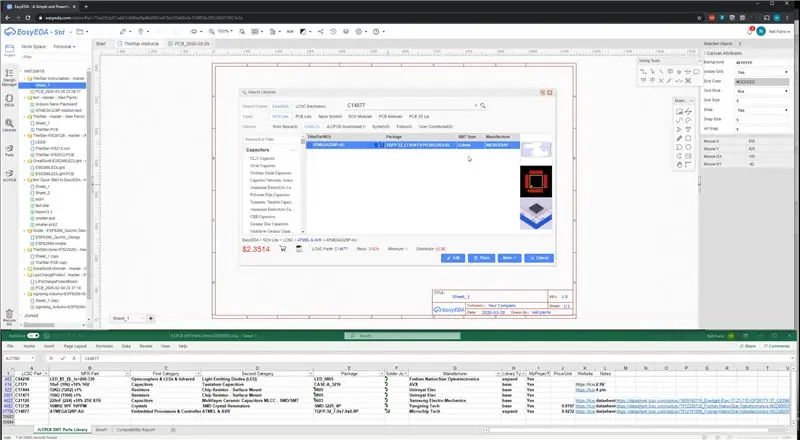
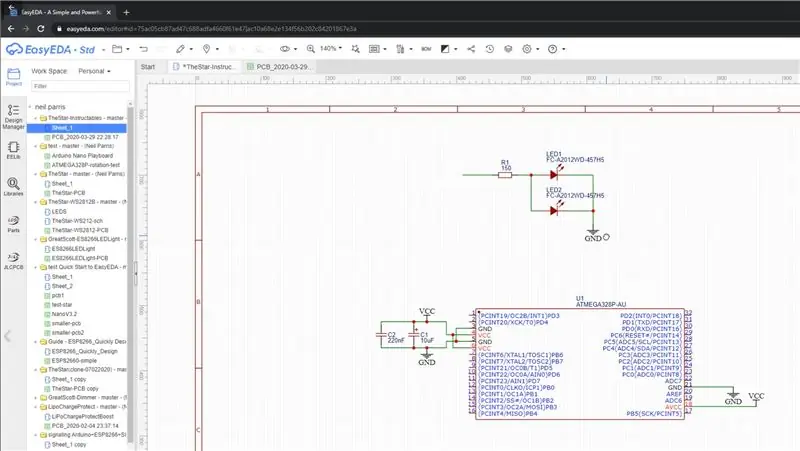
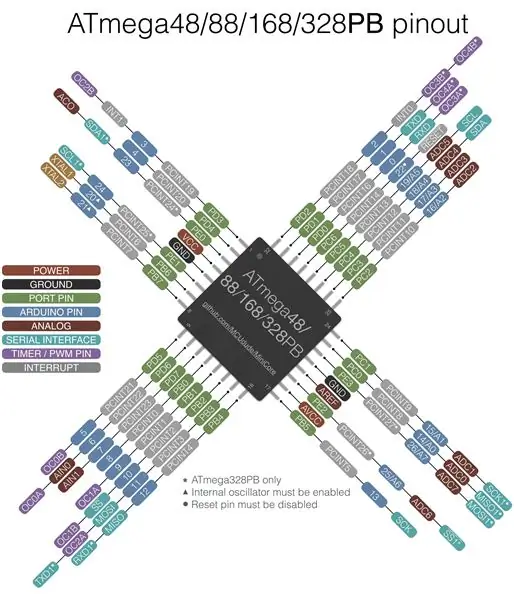
Bu dizaynın mərkəzində Uno, Nano və Pro Mini də daxil olmaqla bir çox Arduinoda istifadə olunan ATMEGA328P var. Bu o deməkdir ki, kodu yazmaq və lövhəni proqramlaşdırmaq üçün Arduino IDE -dən istifadə etmək mümkündür.
Bu lövhəni, xərcləri azaltmaq və lövhəni sadə saxlamaq üçün minimal komponent sayından istifadə etmək üçün hazırladım, amma yenə də bir Arduino Nano olduğu kimi ISP 'Sistem Proqramlaşdırmasında' başlığı ilə proqramlaşdırılmasına icazə verdim.
Bağlantı hissəsini anlayın
MCU -nun fiziki sancaqlarının arduino pin adlarına necə uyğun olduğunu görmək üçün https://github.com/MCUdude/MiniCore saytından əlavə edilmiş pinout diaqramına baxın. məs. fiziki MCU pin 1, (sol üst) eyni zamanda MCU içərisində PD3 tərəfindən idarə olunan arduino pin 3 (bir nanoda D3 etiketli) dir. Arduino IDE baxımından yalnız '3' arduino pinini bilmək lazımdır.
Bir nanonu təqlid etmək üçün minimum komponentlər:
- ATMEGA328P
- Enerji təchizatını yaxşılaşdırmaq üçün kondansatörləri ayırın
-
USB proqramlaşdırma yerinə ISP 'Sistem Proqramlaşdırmasında' başlığı
- ISP proqramçı görüntüsü olan başqa bir arduinodan proqramlaşdırıla bilən 6 pinli başlıq
- Qeyd - USB/serial proqramlaşdırma USB -dən serial çeviricisi olmadan mümkün deyil
- Bax
-
16 MHz keramika rezonatoru
- Həmişə 5V və 16MHz xarici rezonator olduğu üçün bir Nanonu təqlid edirsinizsə bu tələb olunur
- 3 və ya 4 pinli rezonatorların çoxunun bir kristalın tələb etdiyi ayrı kondansatörlərə ehtiyac olmadığını unutmayın
MiniCore ilə alternativ, daha da minimal komponent dəsti
İstəmirsinizsə və ya kristal və ya rezonatorunuz yoxdursa, ATMEGA328P içərisində daxili 8MHz osilatordan istifadə edə bilərsiniz. Bunu aktiv etmək üçün fərqli bir yükləyici yükləməlisiniz, məsələn. MiniCore yükləyicisi, daha çox məlumat üçün GitHub -a baxın.
https://github.com/MCUdude/MiniCore
İndi komponentləri əlavə etməyə başlayın:
- "Komponenti yerləşdir" düyməsini sağ vurun
- Axtarış qutusuna elektron tablodan / LCSC -dən parça nömrəsini daxil edin. ATMEGA328P-AU üçün C14877
- Sxemaya qoyun
-
Digər komponentlər üçün təkrarlayın - qapaqlar, rezistorlar, LEDlər
əvvəlcə hər bir komponentdən birini, sonra lazım olduqda dizaynın ətrafına kopyalayıb yapışdırın
Addım 5: Bu Komponentləri "PCB Güncelleme" ilə PCB -yə əlavə edin
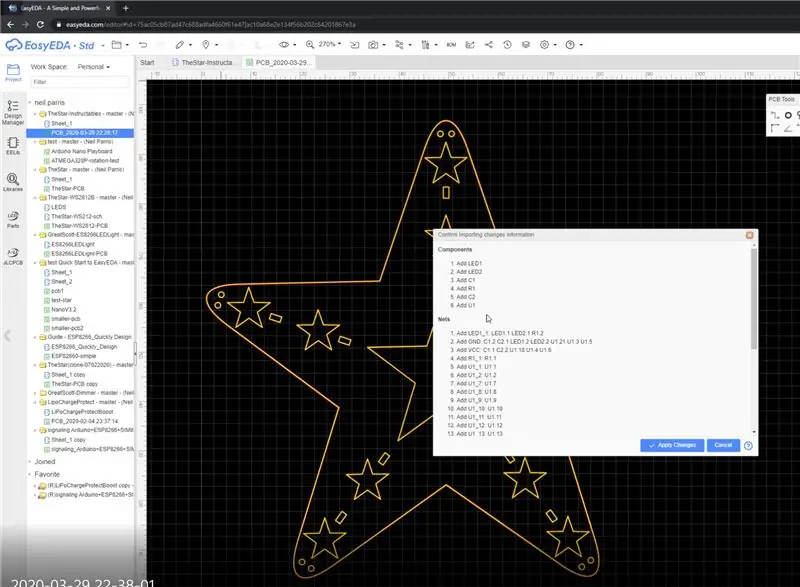
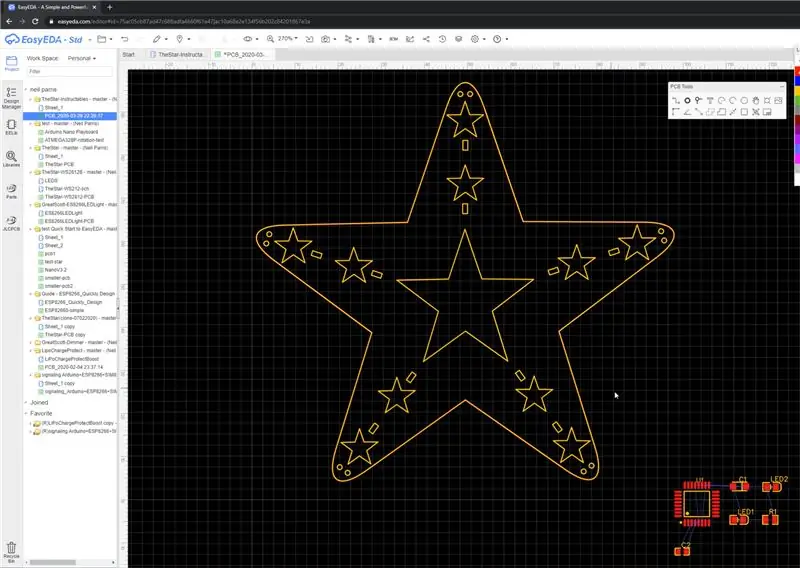
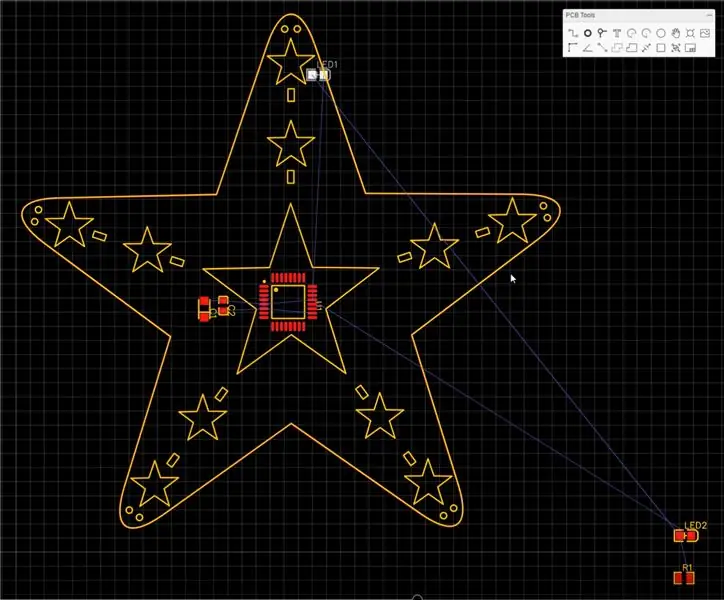
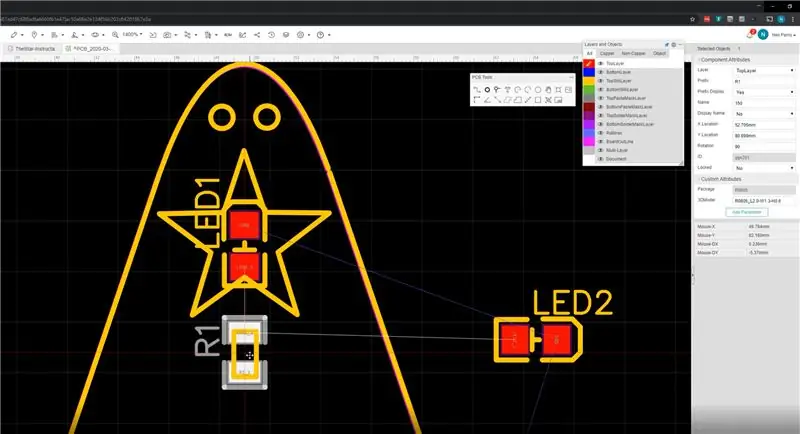
EasyEDA onlayn redaktorunun səliqəli bir xüsusiyyəti sxemdə dəyişikliklər etmək və sonra PCB -ni yeniləməkdir.
- Sxematik redaktorda faylın saxlanması düyməsini vurun
-
Sonra alətlər çubuğundakı "PCB yeniləyin" düyməsini basın
- Nə dəyişdiyini söyləmək üçün bir pəncərə açılır
- 'Dəyişiklikləri tətbiq et'
- Yeni komponentlər indi sağ alt küncdə yerləşdirilib
-
Onları istədiyiniz yerə köçürün
- boşluğu 90 dərəcə döndərmək üçün vurun
- böyütmək üçün siçan təkərindən istifadə edin
-
Komponentlərin harada bağlanması lazım olduğunu göstərən 'siçovul xətlərinə' diqqət yetirin
naqilləri asanlaşdırmaq üçün komponent fırlanmasını istifadə edin
- Komponentləri alt tərəfə yerləşdirmək üçün bir komponenti vurun və sağ üst küncdə TopLayer -i Alt Qata dəyişin.
Addım 6: Komponentləri PCB -yə yönləndirin
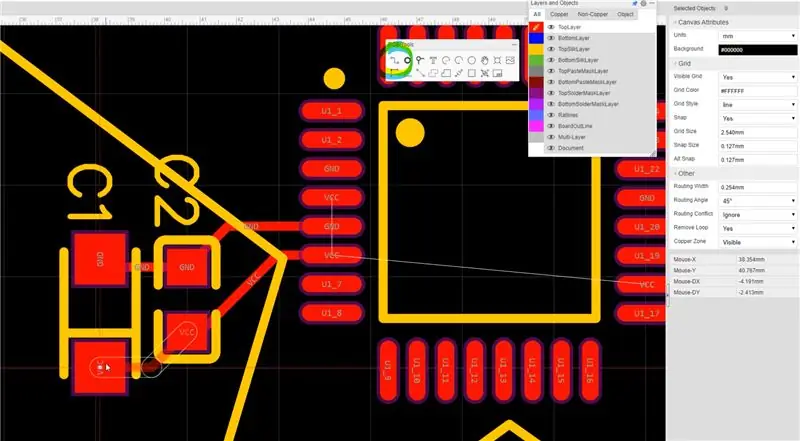
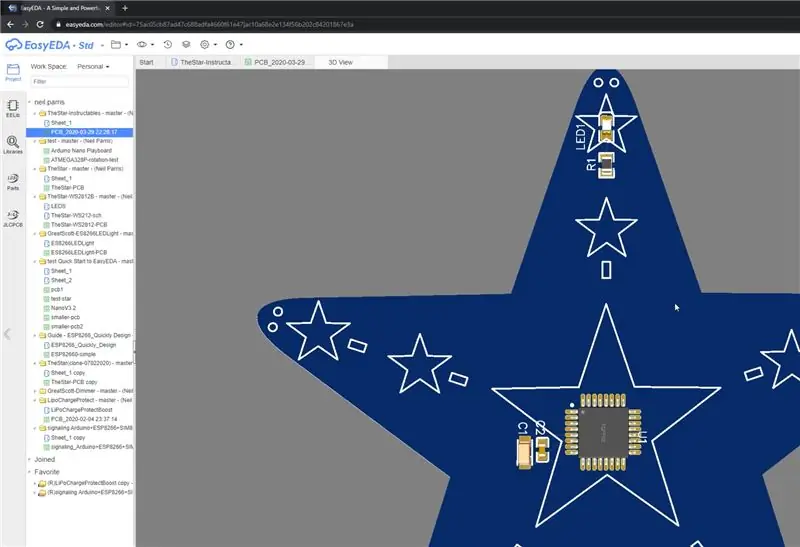
İndi komponentləri ratlines ilə göstərildiyi kimi bağlayın
- Alətlər çubuğundakı 'track' düyməsini istifadə edin
- Bir komponentə, sonra digərinə vurun
- Qatlar arasında əlaqə yaratmaq üçün vias istifadə edin
-
Bütün yer sancaqlarını avtomatik olaraq bağlamaq üçün bütün üst qat boyunca bir torpaq təyyarəsi əlavə edin
- Bütün lövhəni əhatə edən bir düzbucaq çəkmək üçün 'mis sahəsi' düyməsini istifadə edin. Alət avtomatik olaraq düzgün sahəni dolduracaq və standart olaraq GND şəbəkəsinə qoşulacaq
- VCC üçün alt təbəqəyə başqa bir təyyarə əlavə edin
- Tərəqqinizi yoxlamaq üçün 3D görünüşünü açın
Marşrutlaşdırmanı çox birbaşa və səliqəli saxlamağı seçdim. Marşrutlaşdırmanı asanlaşdırmaq və dizayn prosesinin bir hissəsi etmək üçün hər bir LED -ə MCU -nun hansı pinini bağlayacağını seçmək üçün PCB planına baxdım.
Şematik görüntüləyiciyə qayıtmaq və pinə net ad əlavə etmək asandır, məsələn. U1 pin 23 net LED4 -ə qoşulur. LED -ə eyni şəbəkə etiketini qoyun, PCB -ni yeniləyin və marşrutu yönləndirin.
** İşdə EasyEDA veb saytındakı layihənin bağlantısı:
easyeda.com/neil.parris/thestar-instructab…
Addım 7: Dizayn tamamlanana qədər daha çox komponent əlavə edin, lazım olduğu kimi döndərin
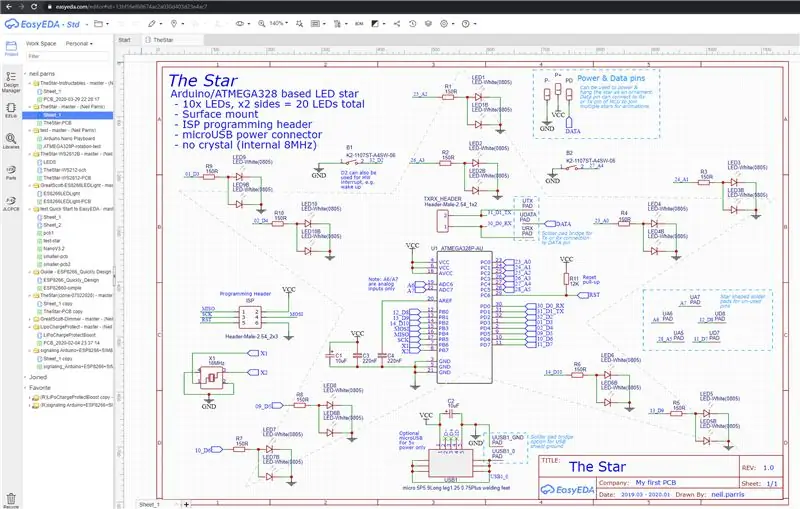
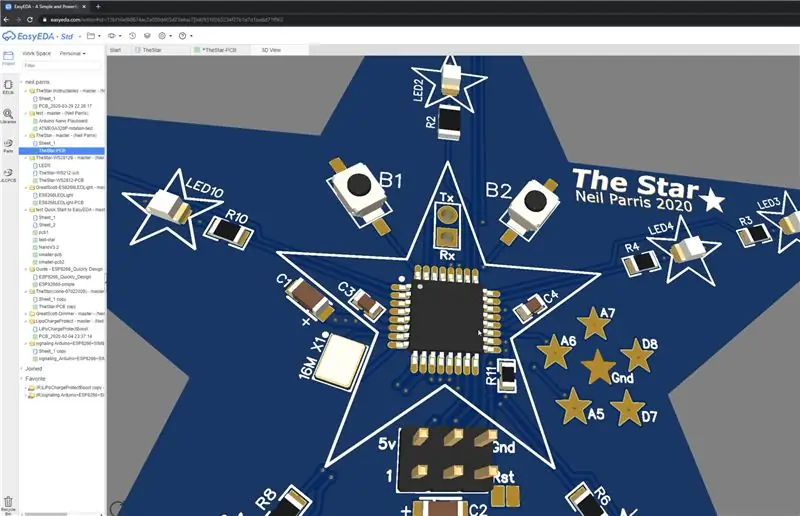
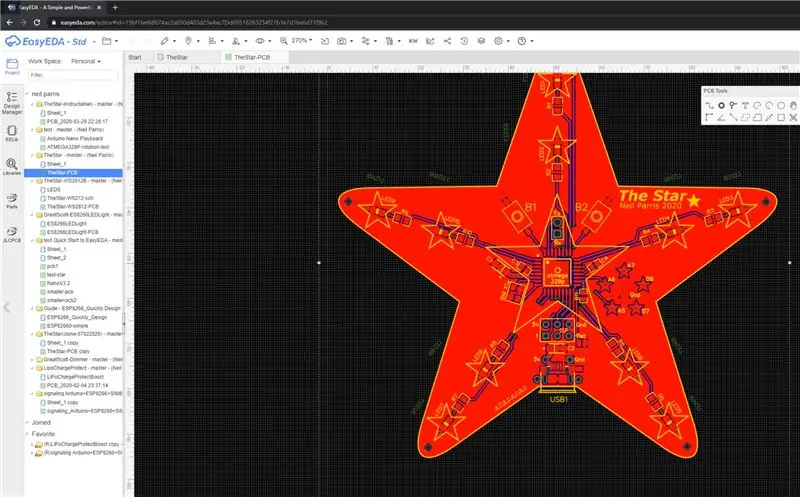
LEDlər, düymələr və s. Əlavə etməyə davam edin.
Xüsusi olaraq hər bir komponenti döndərə bilərsiniz. 5 nöqtəli ulduz üçün hər nöqtə bir -birindən 72 dərəcə fərqlidir. LEDlər və digər komponentlər üçün doğru açıları əldə etmək üçün fırlanma qutusuna 72 yazın və aradığınız nəticəni əldə edənə qədər bir anda 90 dərəcə dönmək üçün boşluq vurun. Bəzən 72 ilə əlaqəli digər açılara ehtiyacınız var, məsələn. 90 - 72 = 18. Ya da 2x 18 = 36. 18/36/72 və 90 dərəcə fırlanma ilə ulduzun bütün əsas oxlarına uyğunlaşa bilərsiniz.
Tam sxematik əlavə edilmiş PDF -yə baxın [bu, əvvəlki ekran görüntülərindən bir qədər fərqli bir dizayndır, amma eyni prinsiplər]
Addım 8: PCB sifariş edin və isteğe bağlı olaraq SMD Build əlavə edin
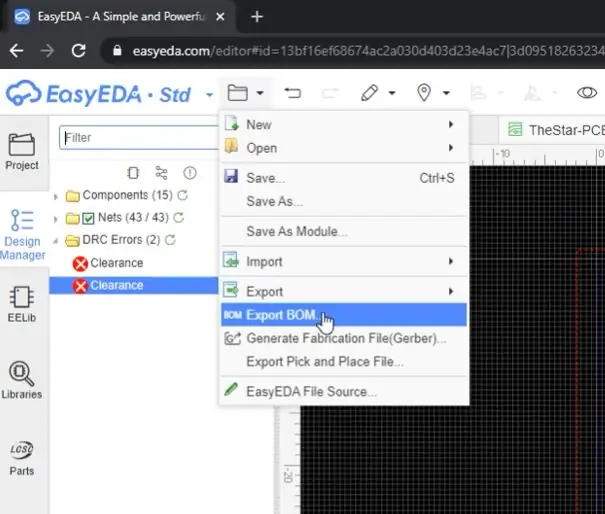
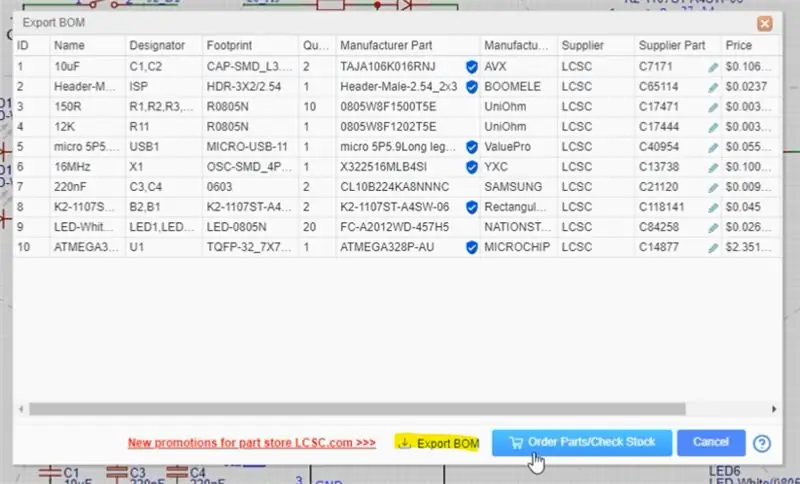
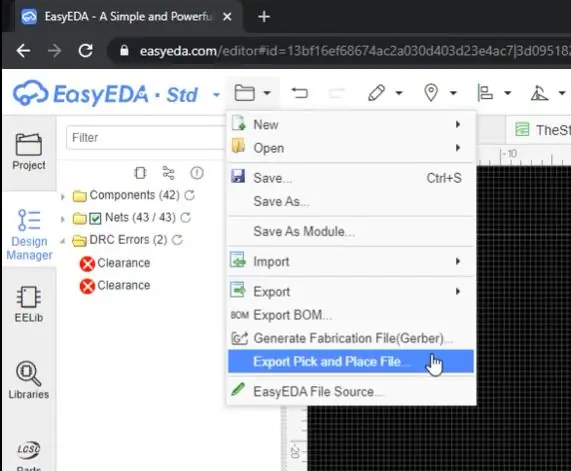
Dizaynı tamamladıqdan sonra nəzərdən keçirin və heç bir səhv olmadığını yoxlayın, davam edin və Gerber fayllarını yaradın. Dizayn Qaydası Yoxlamalarını (DRC) yerinə yetirməyinizi istəyəcək. Səhv olmadığını yoxlayın və Gerber fayllarını istehsal üçün qeyd edin və ya JLCPCB -ni birbaşa redaktordan açın.
SMD istehsal xidmətlərindən istifadə etmək istəyirsinizsə, BOM -u (material hesabını) da saxla və fayl seçin və yerləşdirin (bu, maşınlara komponentlərinizi harada yerləşdirəcəyinizi bildirir)
Sifariş prosesindən keçin və LEDlər, kondansatörlər, rezonatorlar və MCU -nun özü kimi polarizasiya olunmuş komponentlərin istiqamətini iki dəfə yoxlayın!
Yığılmış 10 lövhə üçün (USB və proqramlaşdırma başlığı olmadan) təxminən 35 funt sterlinq (təxminən 45 ABŞ dolları məzənnəsindən asılı olaraq) göndərdim.
Yeniləmə e -poçtunu izləyin və lövhənizi izləyin və JLCPCB veb saytı vasitəsilə qurun.
Addım 9: Proqramın Prototipi (.ino Fayl Əlavə Edildi)
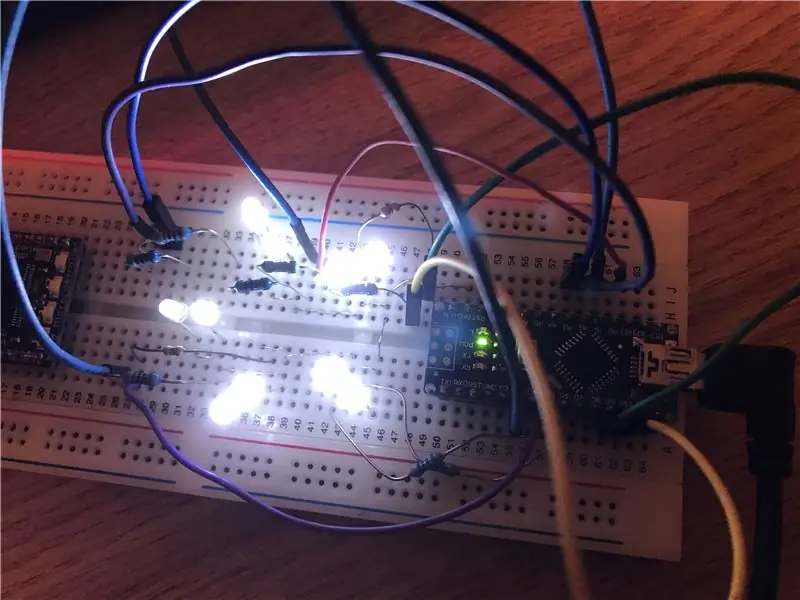
Lövhələrin gəlməsini gözləyərkən, proqramı yazmağa başlamağın vaxtı gəldi:)
Çörək taxtasına bir Arduino Nano qoydum və LEDləri eyni yerə bağladım və PCB -ni təqlid etmək üçün eyni bağlantıları qurdum. Arduino ISP proqramçısı olsa da, eyni proqramı birbaşa PCB -yə yükləmək mümkün olmalıdır.
Kod proqramlaşdırmanı asanlaşdırmaq üçün dizilərdən istifadə edir. Sin8 () kimi faydalı köməkçi funksiyaları olduğu üçün "FastLED.h" kitabxanasını da idxal etdim.
İşdə bəzi məqamlar:
Bu sıra, Arduino sancaqlarını LED1 -ə 10 -a qədər xəritələyir. LED1, Arduino A2 ekvivalentinə və LED10 D4 -ə qoşulur
- // LED1, LED2 və s
- const bayt ledpins = {A2, A3, A1, A0, 9, 10, 6, 5, 3, 4};
Əsas döngə, "pwm_now" u cari "led_brightness" dəyərinə qarşı yoxlayan sadə bir proqram PWM rutinidir.
Bu, bir neçə işıqlandırma nümunəsi ilə sınaqdan keçirmək üçün sınaq kodudur.
Addım 10: Yeni PCB-lərinizi açın və heyran olun! İsteğe bağlı - Əlavə hissələr



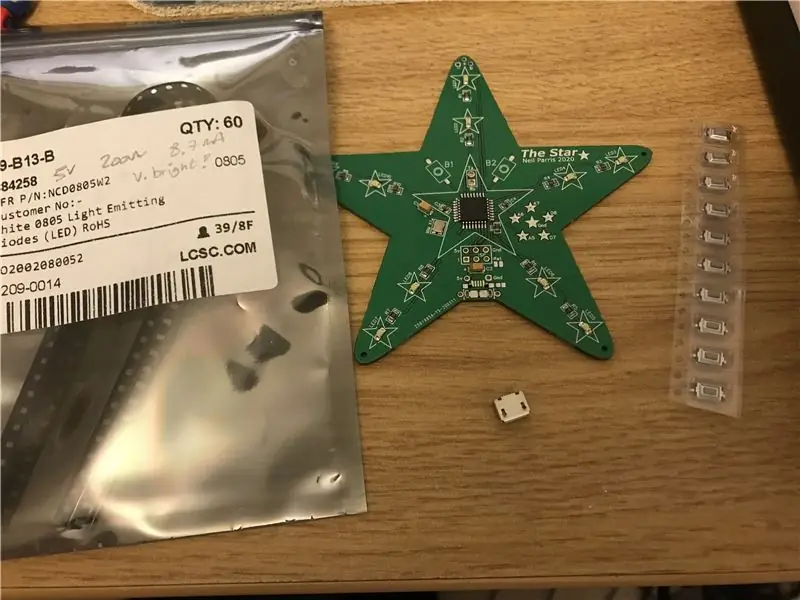
Boksdan zövq alın və xüsusi PCB-yə heyran olun:)
SMD montajı ilə işləyən bir cihaz vermək üçün bütün vacib komponentləri bir tərəfə lehimlədim.
İsteğe bağlı - lehim əlavə komponentlər:
- Güc üçün mikro USB konnektoru (proqramlaşdırma deyil)
- Düymələr - interaktiv hala gətirmək üçün
- Arxa tərəfdəki LEDlər - iki tərəfli olun!
Addım 11: ArduinoISP Proqramçısı ilə lövhəni proqramlaşdırın




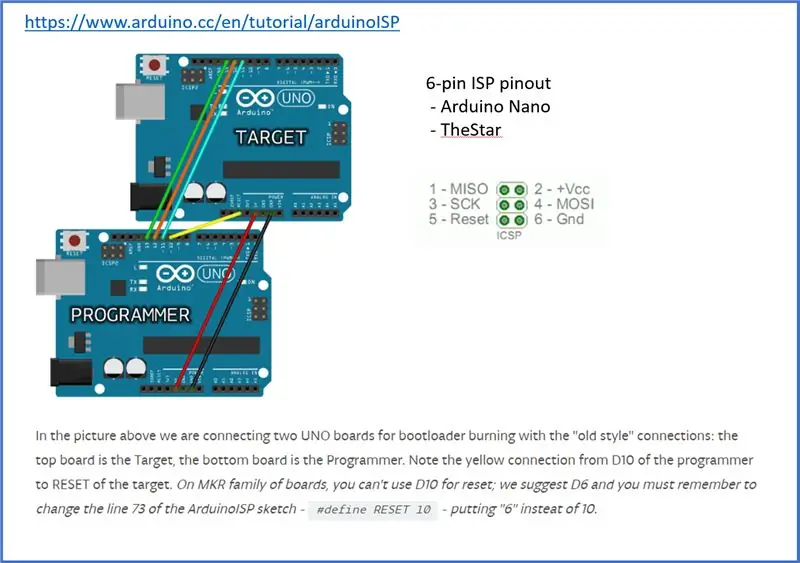
Əyləncə budur. Arduino bootloader və kodu PCB -yə yükləyirik!
Bu təlimatı yazdıqdan bir neçə gün sonra lövhələr gəldi! 10x lövhələr, hamısı inanılmaz dərəcədə yaxşı hazırlanmışdır və komponentlər səliqəli şəkildə lehimlənir və hamısı mükəmməl işləyir.
ArduinoISP proqramçısı olaraq ehtiyat Arduino yığın
ArduioISP proqramçısı kimi bağlanmış kiçik bir çörək taxtasında bir Arduino Nano istifadə edirəm. Bu, IDE-dən USB üzərindən, nano-ya, daha sonra 6 pinli proqramlaşdırma konnektoru vasitəsi ilə hədəf cihaza bağlanması deməkdir.
Pinout bir nano IP konnektoru ilə eynidir, əsasən yalnız MISO/MOSI/RST/SCK/5V/GND
Ətraflı məlumat üçün bu linkə baxın:
1 - MISO
2 - +5V
3 - SCK
4 - MOSI
5 - RST => Arduino nano Pin 10 -dan idarə olunur
6 - GND
ArduinoISP eskizini proqramçıya yükləyin
- Nümunələr -> 11. ArduinoISP -> ArduinoISP
- Qeyd - bu şəkli proqramçıya yükləyərkən, RST və GND pinləri arasındakı kondansatörün çıxarılması lazımdır. Proqramçıdan istifadə etməzdən əvvəl bunu geri qoyun.
Yüklənən və kodu hədəf lövhəsinə yükləyin
-
Proqramçını 6 pinli bağlayıcı ilə hədəfə bağlayın
Yalnız 6x pinli başlığı, yaxşı bir əlaqə qurmaq üçün bir açıdan tutaraq lehimləmədən PCB -yə tuta bilərsiniz
-
Lövhədə 16MHz keramika rezonatoru varsa və pinoutu arduino nano ilə uyğunlaşdırmaq üçün xəritələməkdən məmnunsanız, lövhəni Arduino nano kimi proqramlaşdırın, ancaq aşağıdakı parametrlərlə:
- İdarə heyəti: "Arduino Nano"
- Prosessor: "ATmega328P"
- Proqramçı: "ISP olaraq Arduino"
-
Yükləyicini yükləyin
Bu, 16MHz xarici kristal və ya rezonatoru işə salmaq üçün MCU -dakı sigortaları təyin edir. Bunun yoxdursa, alternativ bir yükləyicidən istifadə edin, məsələn. minicore
-
Kodunuzu yükləyin
Vacibdir - kodu proqramçı ilə yüklədiyimiz üçün YÜKLƏ (=>) düyməsini basanda SHIFT düyməsini basmalısınız. Bu, proqramlaşdırmanı seriya portu üzərindəki normal 'yükləmədən' dəyişdirir, bunun əvəzinə 'proqramçı ilə yükləmə' istifadə edərək ISP pinlərinə daxil edir
Yuxarıda göstərilənlər müvəffəq olsaydı, indi çoxlu yanıb sönən LED -ləriniz olmalıdır!:
Addım 12: Layihənizdən zövq alın


Ümid edirəm bu təlimatı faydalı hesab etdiniz. Maraqlı PCB düzəltmək üçün bu vasitələrlə təcrübə aparmaq üçün çox saat sərf etdim və on-line alətləri çox əlverişli hesab etdim.
Bu xüsusi dizayn, dövrə baxımından nisbətən sadədir, lakin fiziki quruluş baxımından maraqlıdır. Həm də bayram mövsümü üçün yaxşı bir bəzək olardı!


PCB Design Challenge -da İkinci Mükafat
Tövsiyə:
AD / Proteldə mozaika dizaynını necə tez həyata keçirmək olar: 3 addım

AD / Protel -də Mozaika Dizaynını necə tez həyata keçirmək olar: PCB dizaynında tez -tez montajdan istifadə edirik, sürətli montaja necə nail olmaq olar? Öz PCB lövhənizi düzəltmək üçün bura vurun: http://www.starivergroup.com/ Altium/Protel-də montaj üsulu Əslində sözdə montaj
Xüsusi PCB Formaları Necə Hazırlanır (Inkscape və Fritzing ilə): 4 Addım (Şəkillərlə)

Xüsusi PCB Formalarını Necə Hazırlamaq olar (Inkscape və Fritzing ilə): Bir başlanğıcsınızsa və xüsusi bir forma malik bir PCB -yə ehtiyacınız varsa … və ən qısa müddətdə ehtiyacınız varsa … YAXDIQ sərf etmək istəmirsinizsə qabaqcıl proqramlarla işləməyi öyrənmək üçün çox vaxt lazımdır, çünki nəticədə bir lövhə və ya başqa bir şey hazırlayırsınız … bu
Makey Makey ilə Piano Düymələrini öyrənin: 6 addım (şəkillərlə)

Makey Makey ilə Piano Düymələrini Öyrənin: Bunu Maker Stansiyasında Gücləndirilə bilən bir gecə üçün qurdum. Bu oyun, qeydlər zamanı piyano klaviaturasında harada olduğunu öyrənməyə kömək edir. Qrupumuz bir təhsil sərgisində Maker Station Pavilionunun bir hissəsi olmağa dəvət edildi. Tərbiyəçi ilə danışarkən
Xüsusi Formalı PCB (Təlimatlı Robot): 18 Adım (Şəkillərlə)

Xüsusi Formalı PCB (Təlimatlı Robot): Mən elektron həvəskarıyam. Çoxlu PCB hazırladım. Ancaq əksəriyyəti düzbucaqlı formadadır. Ancaq elektron cihazların əksəriyyətində xüsusi hazırlanmış PCB gördüm. Buna görə əvvəlki günlərdə bəzi xüsusi hazırlanmış PCB -ləri sınayıram. Yəni burada izah edirəm
"Dizayn Qaydaları" nı dəyişdirərək Peşəkar CAD Alətləri ilə Həvəskar PCBlər yaradın: 15 Addım (Şəkillərlə)

"Dizayn Qaydaları" nı dəyişdirərək Peşəkar CAD Alətləri ilə Həvəskar PCB -lər hazırlayın: Həvəskarlar üçün bəzi peşəkar elektron lövhə alətlərinin olması çox xoşdur. Onları düzəltmək üçün peşəkar bir istehsalçıya ehtiyacı olmayan ito dizayn lövhələrindən istifadə etmək üçün bəzi ipuçları
